PS中挖空图层为何显示透明,而不是背景图层?
1、打开PS,新建两个层,随便填充点颜色,或者导入些图片素材,但两个图层不要一样,以免看不见效果。

2、本例中使用的素材,下层一张大海的图片,上面一棵树,如下图

3、新建第三个层,随便写点字,或者做点形状都行,双击图层缩略图打开图层混合选项。将高级混合选项的“填充不透明度”设为0或很小,“挖空”选项选择为“深”(浅为挖到编组图层底部,深为挖到背景层),点击确定。
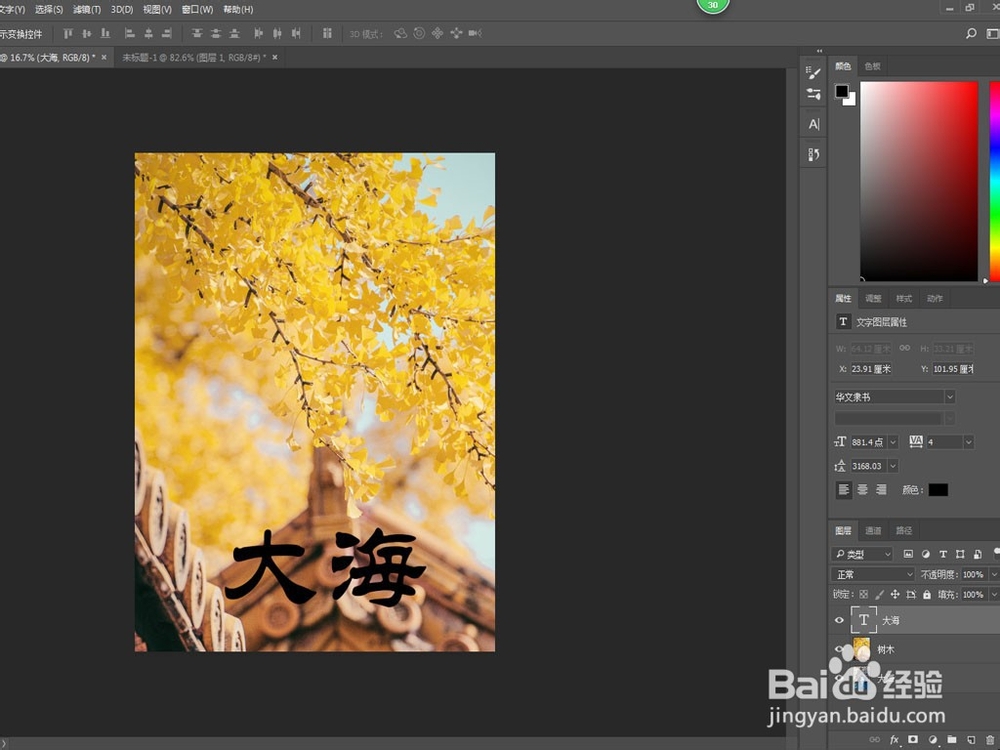
4、此时挖空区域应该显示的是背景图层的内容

5、如果挖空区域显示为透明,那就证明背景层被删除,或者没有设置背景层。选中最下层,点击“图层→新建→背景图层”,效果就出来了。


声明:本网站引用、摘录或转载内容仅供网站访问者交流或参考,不代表本站立场,如存在版权或非法内容,请联系站长删除,联系邮箱:site.kefu@qq.com。
阅读量:47
阅读量:116
阅读量:116
阅读量:58
阅读量:174